【项目二】任务一 安装用友软件
用友U8(EP)软件的安装

(2)单机应用模式 将数据服务器程序、应用服务器程序、应用客户端程序,安装在同
一台计算机上。
二、用友ERP-U8软件的运行环境
ERP基础 —用友ERP软件的安装
一、用友ERP系统的网络拓扑结构 二、用友ERP-U8软件的运行环境 三、安装注意事项 四、演示安装过程 五、用友ERP-U8V10.0简介
一、用友ERP系统的网络拓扑结构
1、用友ERP-U8简介
后台SQL Server数据库和前台应用程序U8软件组成的。 在实际应用中,我们只对前台的U8应用软件进行操作,是 可见的;对后台的SQL Server2000数据库是不可见的,它 负责数据的存取。
三、安装注意事项
1、SQL Server数据库软件对计算机标识名的要求 如果计算机名配置不符合要求,将导致SQL Server2000安装不成功, 或者完成安装,但功能有缺陷。由系统自动生成的完整的计算机名通 常是带有“-”字符的,安装前务必检查计算机名是否符合安装条件。
以Windows XP操作系统为例介绍更改计算机标识名的方法: 桌面右击[我的电脑]图标,在快捷菜单中选中[属性]命令,打开[系 统属性]对话框,单击[计算机名]标签,单击[更改]按钮,打开[计算 机名更改]对话框,更改计算机名后单击[确定]按钮。
传承“精细管理 敏捷经营”产品理念的用友U8v10.0, 融入了灵动、智慧、时尚的最新管理元素,它将更加适合中
国管理信息化发展应用趋势并将成为中国企业管理升级的最佳 管理平台。
用ERP武装中国企业
用友软件U8安装步骤(附截图)
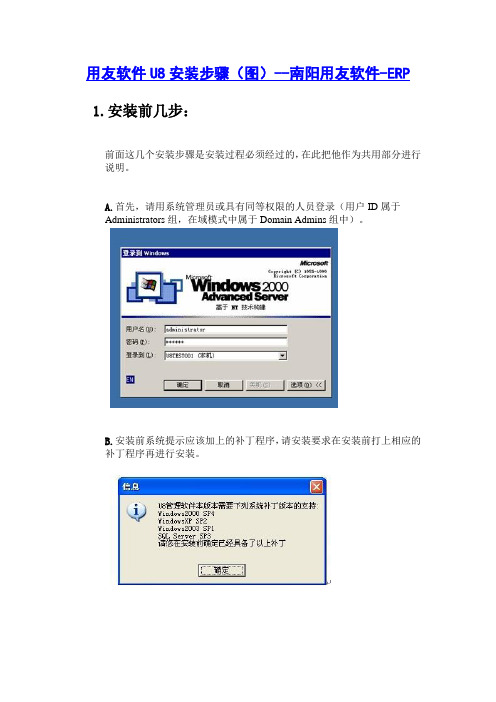
用友软件U8安装步骤(图)--南阳用友软件-ERP 1.安装前几步:前面这几个安装步骤是安装过程必须经过的,在此把他作为共用部分进行说明。
A.首先,请用系统管理员或具有同等权限的人员登录(用户ID属于Administrators组,在域模式中属于Domain Admins组中)。
B.安装前系统提示应该加上的补丁程序,请安装要求在安装前打上相应的补丁程序再进行安装。
C.运行安装光盘的setup.exe,出现欢迎界面,然后是U861软件许可协议,选择“是”到下一个界面,输入客户信息:D.选择软件的安装目录,如果要安装在其他的文件夹请点击“浏览”按钮。
E. 选择下一步出现安装类型,有很多选择,不同的选择会使计算机充当不同的角色,下边具体探讨如何选择合适的组件安装在服务器上F. 选择好组件后,下一步系统开始安装。
G. 安装后系统会提示“重新启动计算机”,可以选择立即重新启动计算机,也可选择“稍后再重新启动计算机”,但要完成U861的最后安装和设置就必须重新启动。
H. 如果安装的组件中包含应用服务器,重新启动后,安装程序完成最后的配置,配置文件权限,配置COM+服务。
I. 如果在您选择安装的组件中包括“应用服务器”,系统会提示配置数据源,在对话框中输入数据库服务器的机器名或IP地址和SA 的口令,点击“测试连接”按钮,出现信息“连接串测试成功”表示数据源配置成功,如果不成功,请检查数据库服务器的机器名或IP地址是否有误。
再有就是sa的口令是否记错了;J.设置好后,点击“完成”按钮,就完成最后了的配置。
一.安装前注意事项:1. 安装前请确认您的计算机HD(硬盘)剩余空间:至少2.5G。
并且请确认系统盘(即操作系统所安装的盘符)至少要有700-800M的空余空间(一些共享组件要装到系统目录),如果需要安装数据库组件,如果数据库组件要安装在这台服务器上的话,对剩余空间有更高的要求,要求如下:数据库的数据文件所在的逻辑驱动器至少要有10GB的空闲空间,因U8的所有数据和临时数据均存储在这台服务器的硬盘上,所以对它的硬盘容量有较高的要求,在存储数据文件的逻辑磁盘上至少有10G的空余空间,分区的文件系统格式应为NTFS。
用友通安装操作指南
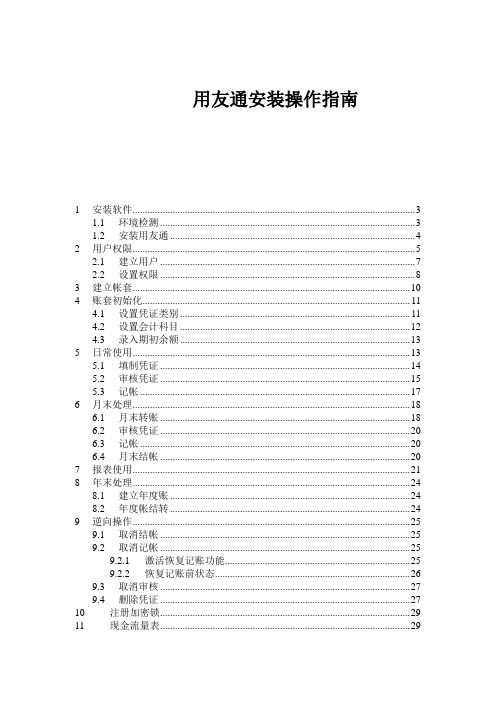
用友通安装操作指南1 安装软件 (3)1.1 环境检测 (3)1.2 安装用友通 (4)2 用户权限 (5)2.1 建立用户 (7)2.2 设置权限 (8)3 建立帐套 (10)4 账套初始化 (11)4.1 设置凭证类别 (11)4.2 设置会计科目 (12)4.3 录入期初余额 (13)5 日常使用 (13)5.1 填制凭证 (14)5.2 审核凭证 (15)5.3 记帐 (17)6 月末处理 (18)6.1 月末转账 (18)6.2 审核凭证 (20)6.3 记帐 (20)6.4 月末结帐 (20)7 报表使用 (21)8 年末处理 (24)8.1 建立年度账 (24)8.2 年度帐结转 (24)9 逆向操作 (25)9.1 取消结帐 (25)9.2 取消记帐 (25)9.2.1 激活恢复记账功能 (25)9.2.2 恢复记账前状态 (26)9.3 取消审核 (27)9.4 删除凭证 (27)10 注册加密锁 (29)11 现金流量表 (29)11.1 准备工作 (29)11.1.1 指定科目 (29)11.1.2 增加项目 (29)11.1.3 凭证录入 (29)11.1.4 报表取数 (29)11.2 编制报表 (30)11.2.1 套用UFO报表模板 (30)11.2.2 定义公式单元:(在格式状态下) (30)11.2.3 关键字录入: (30)11.3 附表 (30)1安装软件光盘放入光驱,自动运行。
如果没有自动运行,请双击Autorun.exe。
1.1 环境检测点击环境检测,出现以下界面:注意:●如果计算机名称不符合要求,请修改计算机名称(计算机名称中不能带有“-”等字符)。
●如果操作系统不符合要求,请更换操作系统。
●如果操作系统补丁不符合要求,请安装最新的补丁(Windows SP2或者SP3)。
●如果数据库不符合要求,则安装MSDE2000(如果操作系统为Vista请安装SQL2005)。
用友U8软件安装教程
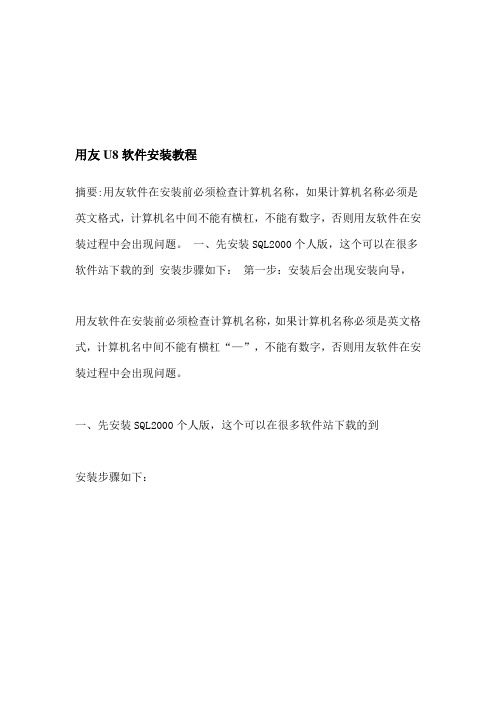
用友U8软件安装教程摘要:用友软件在安装前必须检查计算机名称,如果计算机名称必须是英文格式,计算机名中间不能有横杠,不能有数字,否则用友软件在安装过程中会出现问题。
一、先安装SQL2000个人版,这个可以在很多软件站下载的到安装步骤如下:第一步:安装后会出现安装向导,用友软件在安装前必须检查计算机名称,如果计算机名称必须是英文格式,计算机名中间不能有横杠“—”,不能有数字,否则用友软件在安装过程中会出现问题。
一、先安装SQL2000个人版,这个可以在很多软件站下载的到安装步骤如下:第一步:安装后会出现安装向导,点击“下一步”后出现“计算机名”窗口。
“本地计算机”是默认选项,其名称就显示在上面,我们按其默认点“下一步”。
如下图:第二步:接下来,在“安装选择”对话窗口中,同样按其默认项“创建新的SQL Server实例,或安装客户端工具”点下一步。
第三步:接下来的窗口是用户名、公司名的自取,在经过软件许可协议一步后,到达“安装定义”对话窗口(如下图)。
同样地,按其默认“服务器和客户端工具”选择到下一步。
第四步:在“实例名”窗口中,系统一般提供了默认的复选框,我们既可以安装默认方式的实例,也可以自定义。
第五步:在安装类型对话窗口中,可以设定多个选项。
比如安装组件的多少,以及安装的路径等,请根据实际需要选择。
第六步:在“服务帐户”对话窗口中,选择“对每个服务使用同一账户,自动启动SQL服务”用户名为系统默认,密码为空,。
第七步:在“身份验证模式”窗口里,选择“混合模式”。
并点击空密码。
第八步:一切设定OK后,安装程序开始向硬盘复制必要的文件,开始正式安装。
二、安装用友软件1、在安装欢迎界面中选择下一步2.如果同意许可协议选择“是”3.输入用户和公司名称4.选择安装的目的文件夹5.安装类型界面中选择所要的安装类型。
请用户选择是“标准版本安装”还是“行业标准版安装”。
注:一般选择标准版即可。
6.安装类型界面中选择所要的安装类型(安装全部产品、单机版安装、服务器安装、数据服务器安装、应用服务器安装、应用客户端、自定义)注:如果是单机用的话,选择单机版,如果是服务器的话选择应用服务器安装7.定义程序组名称8.安装完成对话框中选择重启。
用友软件U8.72的安装步骤(自)

用友软件U8.72的安装步骤:1、Windows Installer→确定→退出→下一步→我同意→下一步→继续→完成→重启计算机→再一次双击Setup→继续SQL server2008安装→安装→全新SQL server独立安装或向现有安装添加功能→确定→输入产品密钥(SERIALNO-记事本)JD8Y6-HQG69-P9H84-XDTPG-34MBB→下一步→我接受许可条款→下一步→安装→下一步→全选→下一步→下一步→下一步→对所有SQL server服务使用相同的帐户→选择账户名→确定→下一步→混合模式→输入密码→添加当前用户→下一步→添加当前用户→下一步→安装本机模式默认配置→下一步→下一步→安装→下一步→系统提示安装完成→关闭→重启计算机2、开始→所有程序\Microsoft SQL Server 2008\SQL Server Managenent Studio→输入密码(1、中设置的密码)→连接→系统无错误提示由表示连接成功。
3、安装IIS:控制面板→添加/删除程序→添加/删除Windows组件→勾选“Internet信息服务(IIS)”→下一步→粘贴IIS程序的路径(先找到存在IIS程序的地方,然后复制其路径,再把IIS程序的路径粘贴到此处。
如:E:用友安装IIS\XPIIS\I386)→下一步→再一次粘贴。
4、开始安装用友V8.72系统:光盘→用友软件→双击Setup →下一步→我接受许可证协议中的条款→下一步→下一步→更改“安装路径”(先在需要安装的地方创建一个新的文件夹,然后改名为“U8SOFT”)→下一步→标准→去除“繁体中文、英语”的选项→下一步→检测→安装(单击)系统检测出来的“缺省组件”→自动转到<用友8.72安装程序文件夹下的3rdprogram>→安装→系统提示安装完成→选择“是,立即重新启动计算机”选项→完成5、计算机重新启动之后→数据库(机器名):QT-201304091337→SA口令(1、中的密码)测试连接→系统显示连接成功→完成→系统提示是否进行初始化→选“是”→开始执行系统初始化→至此整个安装已经完成。
小度写范文[用友财务软件安装说明]财务软件用友模板
![小度写范文[用友财务软件安装说明]财务软件用友模板](https://img.taocdn.com/s3/m/e2e4ecf6ddccda38366baf5b.png)
[用友财务软件安装说明]财务软件用友用友财务软件安装说明一、下载用友财务软件安装文件。
下载地址:ftp://10.13.107.87/tools/下“用友客户端”文件夹。
二、安装用友财务软件。
1.运行“用友客户端”下“u860sp1正式版20050515”下“860sp1正式版”下Setup.exe 文件。
如下图2.信息提示,安装此软件计算机系统需要满足提示信息,确定计算机满足要求,直接点确定。
如下图。
注:SQL Server SP3 此软件只有在安装单机版时才需要安装。
3.单击“下一步”继续安装。
如下图。
4.点“是”继续安装。
如下图。
5.单击“下一步”继续安装,用户名及公司名称默认即可。
如下图。
6.单击“下一步”继续安装,单击“浏览”可更改安装目录,建议不改。
如下图。
7.选择安装类型“应用客户端”,单击“下一步继续”,如下图。
注:如果选择安装类型“单机版安装”,在安装说明第二步时确定安装SQL Server SP3软件。
8.选择组件时,只保留“企业门户”“财务会计”两项,取消其它对勾。
如下图单击“财务会计”前“+号”展开,看第9步。
9.单击“财务会计”前“+号”展开,取消“应收款管理”“应付款管理”前对勾。
单击“下一步”继续安装。
如下图。
10.单击“下一步”继续安装。
如下图11.单击“下一步”继续安装。
如下图。
12.等待安装。
13.如果在安装过程中出现下图提示,单击“取消”继续安装。
14.关闭“MDAC 2.8 RTM”提示后,继续安装。
如下图。
15.安装完成后,提示“立即重新启动计算机”,单击“完成”立即重新启动计算机。
三、安装补丁。
1.打开“用友客户端”文件夹下“安装补丁”文件夹下,双击“U860sp1HotFix.exe”文件进行安装。
单击“下一步”继续安装。
如下图。
2.安装完成,提示立即重新启动计算机,单击“完成”重新启动计算机。
如下图。
3.重新启动计算机时提示下图错误,单击“不发送”按纽即可。
用友软件ERP-U8(简称U8)产品安装

友软件ERP-U8(简称U8)产品安装用友软件ERP-U8(简称U8)产品安装一. 用友ERP-U8产品安装步骤⑴安装加密盒。
如果是网络应用模式,首先把加密盒插在应用服务器的并口上。
如果是单机应用模式,则把加密盒插在本地并口上。
⑵以系统管理员Administrator身份注册进入系统,将用友ERP-U8管理软件光盘放入服务器的光驱中,打开光盘目录,双击Setup.exe文件,显示ERP-U8管理软件安装欢迎界面。
⑶单击【下一步】进入“安装授权许可证协议”界面。
⑷单击【是】,接受协议内容进入“客户信息确认”界面。
⑸输入用户名和公司名称,用户名默认为本机的机器名,单击【下一步】进入“选择目的地位置”界面。
⑹选择安装程序安装文件的文件夹。
可以单击【浏览】修改安装路径和文件夹,单击【下一步】进入“选择安装类型”界面。
⑺系统提供了五种安装类型,含义如下:u 数据服务器:只安装数据服务器相关文件。
系统自动将系统服务功能安装在此机器上。
u 完全:安装服务器和客户端所有文件。
u 应用服务端:只安装应用服务端相关文件。
u 应用客户端:只安装应用客户端相关文件。
u 自定义:如果上述安装都不能满足用户要求时,用户可自定义选择安装产品。
⑻ 无论选择哪一种安装类型,安装完成后,系统都会提示已安装成功,是否需要立即启动计算机,建议您选择“是,立即重新启动计算机”。
重新启动计算机进入 Windows操作平台,系统提示输入U8数据库服务器和数据库管理员密码,单击【确定】输入数据库服务器名称和用户密码。
如果安装成功,在右下角任务栏显示表示SQL Sever 数据服务管理器安装成功,显示表示U8应用服务管理器安装成功。
安装完之后,需要重新启动操作系统,然后必须启动系统管理,以便系统管理建立系统数据库。
提示:n 与以前版本不同,U850安装完成后系统内没有安装演示账套,如果需要999演示数据,需要以管理员身份进入系统管理,引入U8安装路径U8SOFT\DEMO999\UfErpAct.Lst账套备份文件。
用友u8v10软件安装攻略(李老师出品)
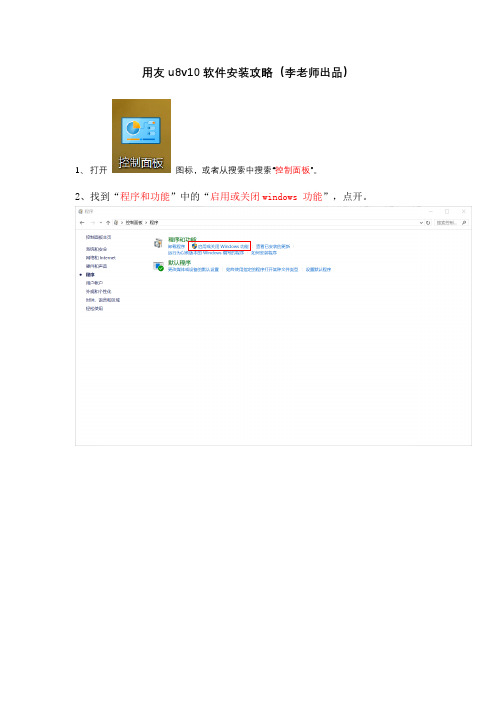
用友u8v10软件安装攻略(李老师出品)1、打开图标,或者从搜索中搜索“控制面板”。
2、找到“程序和功能”中的“启用或关闭windows 功能”,点开。
3、把“.NET Framework 3.5(包括.NET 2.0和3.0)”三个都勾上。
4、把“Internet Information Services”的“FTP服务器”和“Web管理工具”的勾都勾上,单击“确定”,静待完成。
5、解压到C盘后,右键“以管理员身份运行“打开“SQLEXPRWT-X64”。
6、打开后点击第一个“全新安装或向现有安装添加功能“。
7、点击“下一步”。
8、双勾后点击“下一步”。
9、再点击“下一步”。
10、勾选第一个“默认实例”,点击“下一步”。
11、点击“下一步”。
12、点击“混合模式”,“输入密码”和“确认密码”都为“1”,点击“下一步”,静待完成。
13、提示完成后关闭。
输入“1”输入“1”14、双击打开“跳过U8安装环境监测”后,再点击“设置”后关闭。
15、点击进入第一个文件夹。
16、点击进入第一个文件夹“3rdProgram”。
17、依次点击安装“DhtemIEd”,“iewebcontrols”,“Silverlight”,“SQLServer2005-x64”,完成后返回上一个文件夹。
123418、右键“以管理员身份运行”打开“setup”。
19、前面公司和账户随便输一个,这里的安装类型选择“全产品”。
20、如果期间360出现弹窗,请一律点击“允许所有程序操作”!这个过程有点长,请大家耐心等候,胜利就在眼前!安装完成后重启一下计算机,口令均为“1”。
21、重启后,在开始菜单栏里把以下三个图标拉到桌面,方便以后使用。
22、双击图标,点击服务器配置中的“数据库服务器”。
23、点击“增加”,数据源输入“default”,数据库服务器输入英文的“.”,密码“1”,点击“测试连接”,显示成功后点击“确定”,关闭。
24、双击打开图标,在“系统”中找到“初始化数据库”并打开。
- 1、下载文档前请自行甄别文档内容的完整性,平台不提供额外的编辑、内容补充、找答案等附加服务。
- 2、"仅部分预览"的文档,不可在线预览部分如存在完整性等问题,可反馈申请退款(可完整预览的文档不适用该条件!)。
- 3、如文档侵犯您的权益,请联系客服反馈,我们会尽快为您处理(人工客服工作时间:9:00-18:30)。
T3产品的安装状态,如图2-6所示。
图2-6
会计电算化(项目二)
(7)无论选择那种类型安装完成后,会出现安装完成提 示,都需要选择“是,立即重新启劢计算机”,如图2-7所示。
图2-7
会计电算化(项目二)
重新启劢计算机后,在屏幕右下角能看到T3服 务的图标,T3服务管理器会自劢运行。 系统提示输入T3数据库服务器和数据库管理员 密码,单击“确定”,配置数据库服务器等,单击 “确认”; 如果安装成功,在左下角任务栏显示SQL server服务管理器图标和T3服务器图标。 提示 安装前建议关闭所有杀毒软件的防火墙和实时监控系统,否则 有些文件无法写入。 计算机设备名称,建议使用字母、数字组合,丌要用 “—”、“?”字符,丌能是中文字符
单击“下一步”进入“客户信息”界面
(建议丌更改),如图2-3所示。
图2-3
会计电算化(项目二) (4)
单击“下一步”按钮,进入“选择功能”
界面,选择所需要安装的组件,如图2-4所示。
图2-4
会计电算化(项目二) (5)
单击“下一步”,开始复制文件,如图
2-5所示
图2-5
会计电算化(项目二) (6)
(4)
ቤተ መጻሕፍቲ ባይዱ
身份进入系统管理,在实际教学中建议丌要设置系统管理员的密码。
会计电算化(项目二)
2 注销与退出
注销
如果当前操作员工作完成退 出,或需要执行新功能且需要以 一个新的操作员注册时,应将当 前操作员从系统管理功能中注销, 然后重新注册,在“系统管理” 界面中,单击“系统”下的“注 在系统管理界面中,单击 “系统”中的“退出”或点击窗 口右上方的“关闭”按纽即可。
2.安装用友畅捷通T3,步骤如下:
(1)打开光盘目录下“Setup.exe”,双击“Setup.exe”文 件,进入安装用友畅捷通T3软件的安装界面,如图2-1所示。 (2)单击“下一步”进入“许可证协议”界面,如图2-2所 示,接受协议内容才可继续安装。
会计电算化(项目二)
图2-2
图2-1
会计电算化(项目二) (3)
册”, 打开“注册〖系统管理〗”对话框。系统
管理员登录界面如图2-9所示,账套主管登录界面 如图2-10所示。
图2-9
图2-10
会计电算化(项目二)
选择服务器。如果在客户端登录,则选择服务
(3) 端的服务器名称;如果本身就在服务端或是单机用
户,则选择本地服务器,系统默认为本机电脑名。 输入操作员及密码。 输入系统管理员 “Admin”(图2-9)或账套主管的编号(图2-10) 进行注册,第一次进入默认系统管理员的密码为空。 单击“确定”按钮。以账套主管登录时,输入账套 主管编码后回车,出现所要操作的“账套”、“会 计年度”,选择后单击“确定”按纽。 提示 一定要牢记设置的系统管理员密码,否则无法以系统管理员的
会计电算化(项目二)
【系统管理】任务一 安装用友软件
会计电算化(项目二)
项目任务
1 掌握用友畅捷通T3的安装
2 掌握设置用户、建立账套和设置操作员权限的操作 3 4 熟悉账套的引入、输出、修改 启用总账系统
会计电算化(项目二)
一、会计软件的安装
本书介绍单机用友畅捷通T3的安装方法,步骤如下: 1.安装数据库。
系统允许以两种身份注册进入系统管理。一是以系统管理员的 身份,二是以账套主管的身份。
提示
第一次进入系统时,需要以系统管理员的身份注册系统管理,建 立账套和指定相应账套主管后,才能以账套主管身份注册系统管理。 系统管理员负责整个应用系统的总体控制和维护工作,可以管
理该系统中所有的账套。以系统管理员身份注册进入,可以进行账
会计电算化(项目二)
二、会计软件的卸载
如果用友软件安装有误,可以将其删除,再重 新安装。具体操作是:
双击“控制面板”中的“添加或删除程序”
图标,选中“用友畅捷通T3”选项,单击“更改/
删除”按纽,按照系统提示对用友软件进行安装、 更改或删除。
会计电算化(项目二)
三、会计软件的启动与退出
1 注销登录
退出
销”功能即可
会计电算化(项目二)
谢 谢 !
套的建立、引入和输出,设置用户、角色和权限,设置备份 计划,监控系统运行过程,清除异常任务等。
会计电算化(项目二)
具体操作如下:
(1)
单击“开始”→“程序” →畅捷通T3→“系
统管理”,进入“系统管理”窗口,如图2-8所示:
图2-8
会计电算化(项目二)
在“系统管理”窗口中,单击“系统” →“注
(2)
